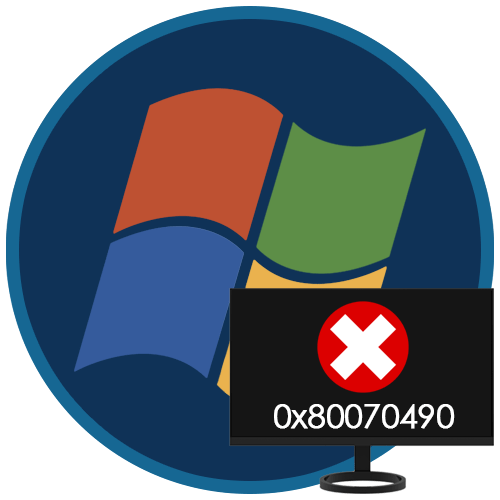Зміст

Система віддаленого робочого столу Віндовс 7 використовується для вирішення безлічі завдань, в тому числі і організації робочого процесу всередині великої компанії. Тому дуже важливо мати найновішу версію цього програмного забезпечення.
Як оновити RDP
Оскільки розглянутий програмний комплекс є частиною системи, оновити його можна тільки установкою спеціального системного оновлення і включення функції після інсталяції.
Етап 1: встановлення оновлення KB2592687
Нову версію віддаленого робочого столу можна встановити за допомогою спеціального оновлення, яке має номер KB2592687.
- Відкрийте сайт за посиланням вище і прокрутіть його трохи вниз, до розділу &171;завантаження оновлення&187;
. Клацніть по посиланню завантаження оновлення для ОС, відповідний її розрядності.
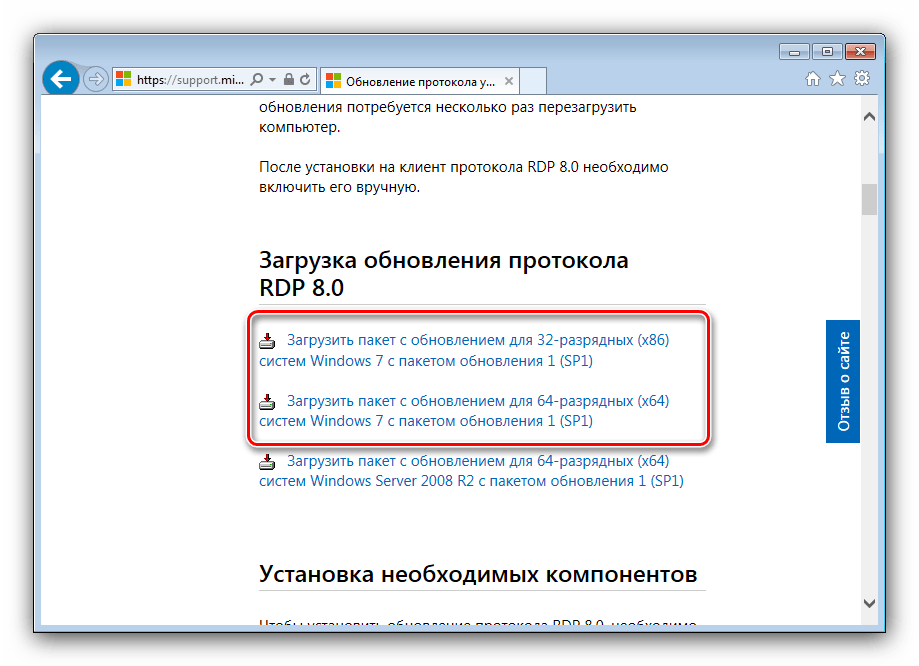
Вас перенаправить на сайт підтримки Майкрософт. Виберіть відповідний вашої ОС мову і натисніть»завантажити" .
- Завантажте інсталяційний файл у будь-яке зручне місце, а потім запустіть його. Насамперед підтвердіть бажання встановити оновлення, натиснувши на кнопку «так» .
- Зачекайте, поки встановиться апдейт, потім закрийте всі відкриті програми, натисніть кнопку «Close» і зробіть перезавантаження ПК.
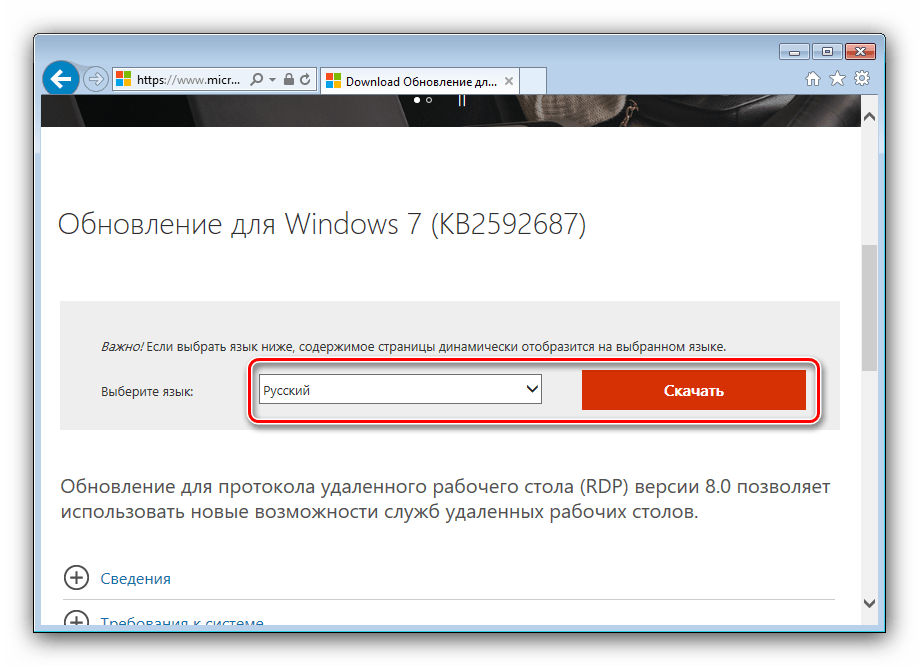
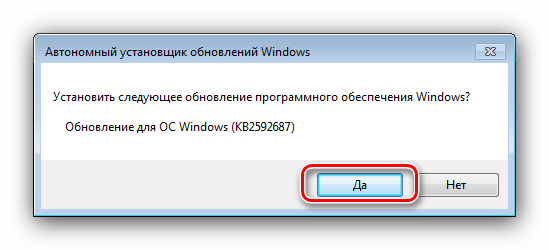
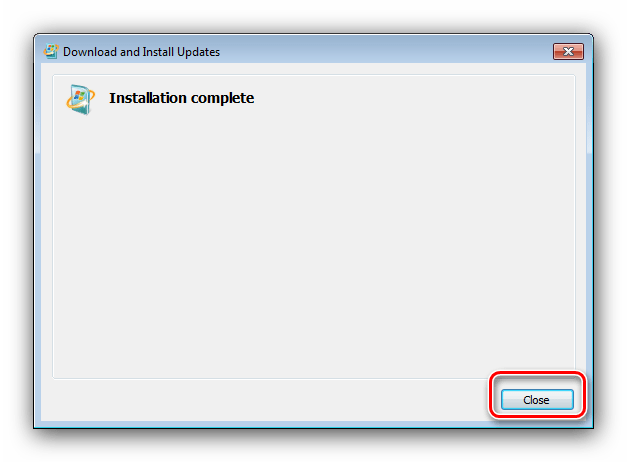
Після запуску системи переходите до наступного етапу.
Етап 2: включення протоколу
Після встановлення найновішої версії RDP його слід увімкнути. Робиться це наступним чином:
- Відкрийте вікно " виконати»
сполучення клавіш
Win+R
, надрукуйте в поле введення команду
gpedit.mscі натисніть «ОК» . - Перейдіть за наступною адресою в дереві каталогів зліва:
Адміністративні шаблони \ Компоненти Windows \ Служби віддалених робочих столів \ вузол сеансів віддалених робочих столів \ середовище віддалених робочих сеансів - Відкрийте політику " дозволити протокол віддаленого робочого столу (RDP) 8.0» подвійним кліком лівої кнопки миші і виберіть позицію »включити" .
- Збережіть внесені зміни, потім знову зробіть перезавантаження машини.
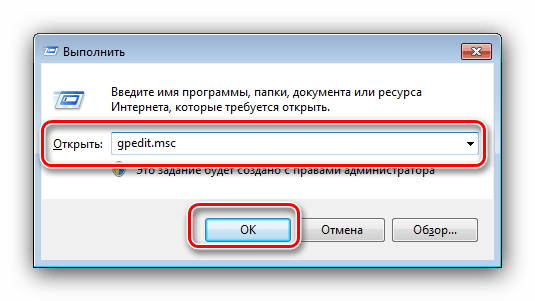
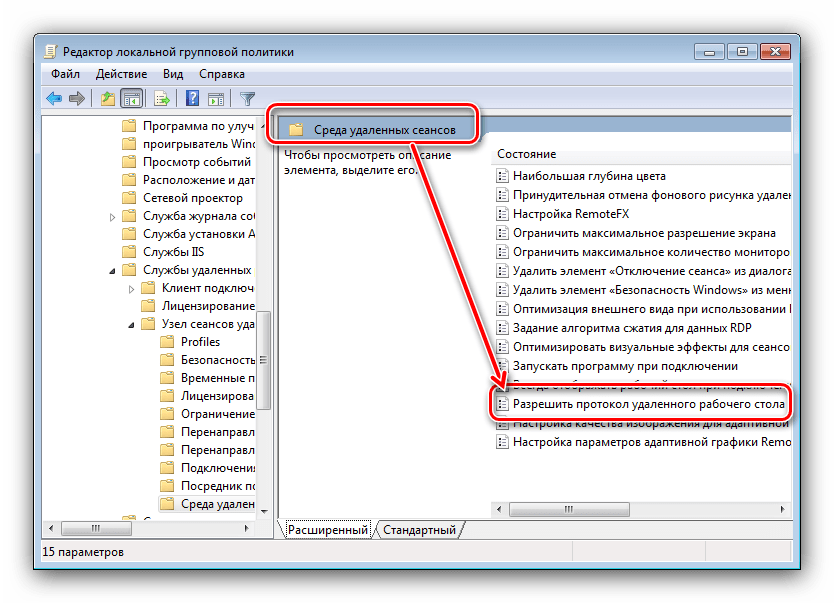
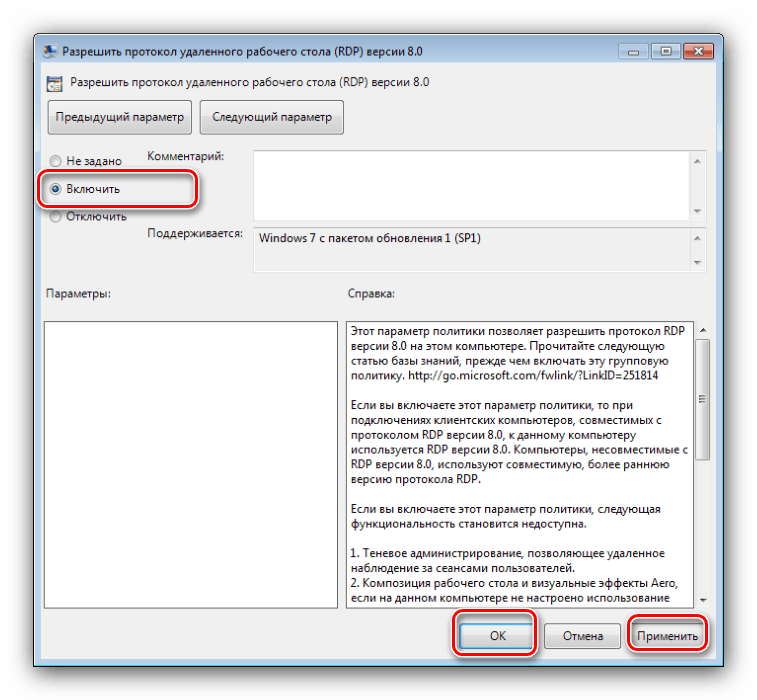
Таким чином ми завершили оновлення RDP на Windows 7.